為了保護我們的 Excel 文件,我們經常會想一些辦法來標記我們的文件,防止別人上傳到網上或者將我們的一個內部專用的文件泄露出去。 最常見的方法就是我們需要在 Excel 文件中添加我們自己的內部水印標識,這裡就給大家講解一下如何批量的給多個 Excel 工作簿文件添加文字水印或圖片水印。
辦公族經常要整理很多 Excel 工作簿文件,有時候按老板的要求,我們的資料都是內部共享的,不允許外傳,但是有時候為了防止別人將我們的 Excel 工作簿文件進行盜用,然後給公司造成損失,那麼有沒有一種方法能夠加一些內部專用的標記呢? 現在就給大家講解一下,如何批量的給 Excel 工作簿表格文件添加水印。 有了這個給 Excel 工作簿表格文檔批量加水印的方法之後,我們以後凡是涉及到文件保護的場景,我們就可以使用這種方式來批量的給我們所有的 Excel 表格文件添加水印了。
這裡給大家介紹的一種方式就是批量的給多個 excel 工作簿文件添加文字水印或者圖片水印,我們在添加文字水印的時候,可以設置文字的內容,還有文字的顏色和文字的大小,我們也可以指定水印添加的位置,同時我們還可以將一張圖片作為水印的內容來添加到 Excel 工作簿中。
打開「我的ABC軟體工具箱」,進入到批量給 Excel 工作簿文件添加水印的功能中:
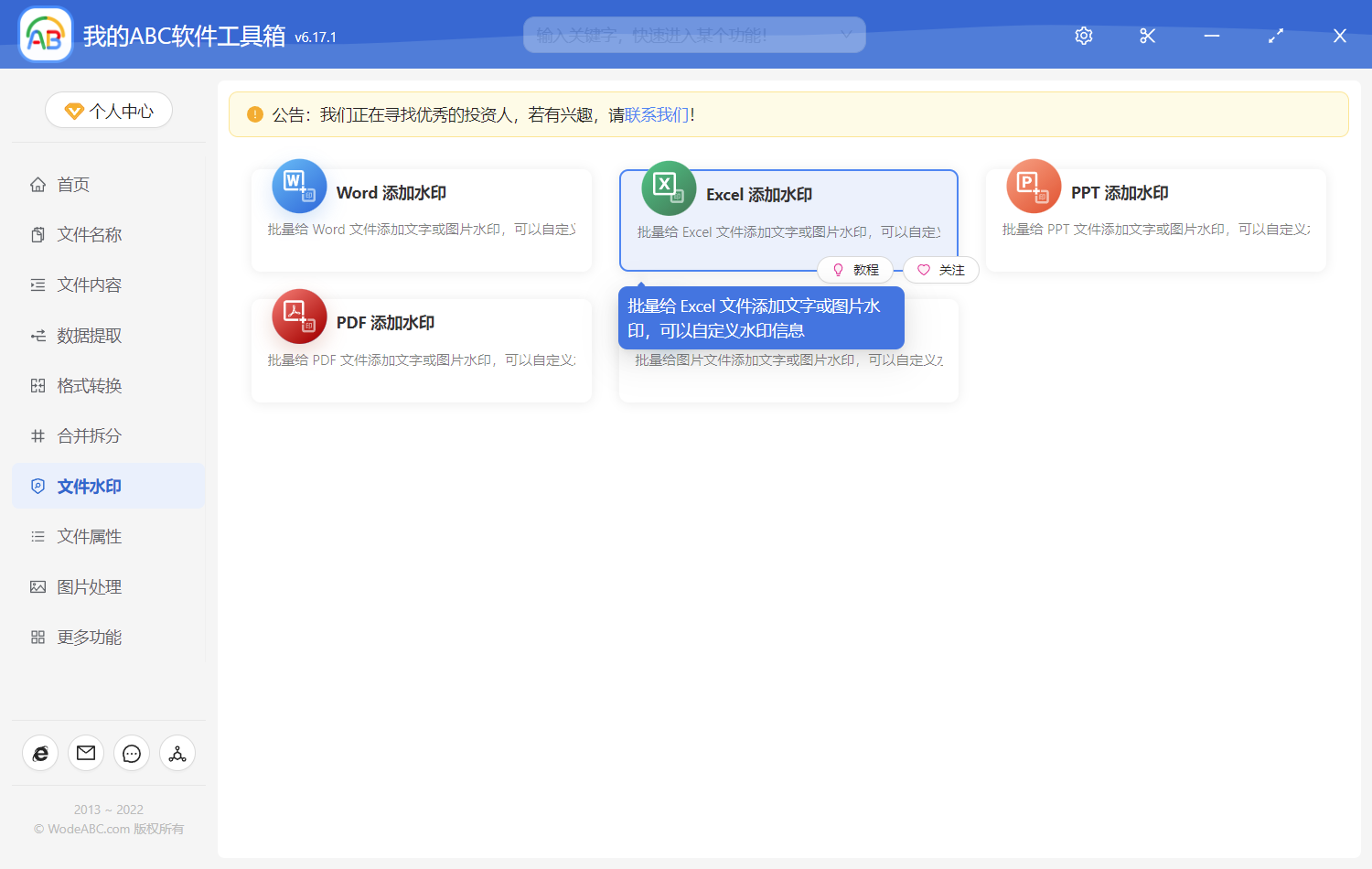
當我們進入到批量給 Excel 工作簿文件添加水印的功能中之後,我們只需要單擊右上角的添加文件,將我們需要添加水印的 Excel 表格文件全部加到下面的列表中:
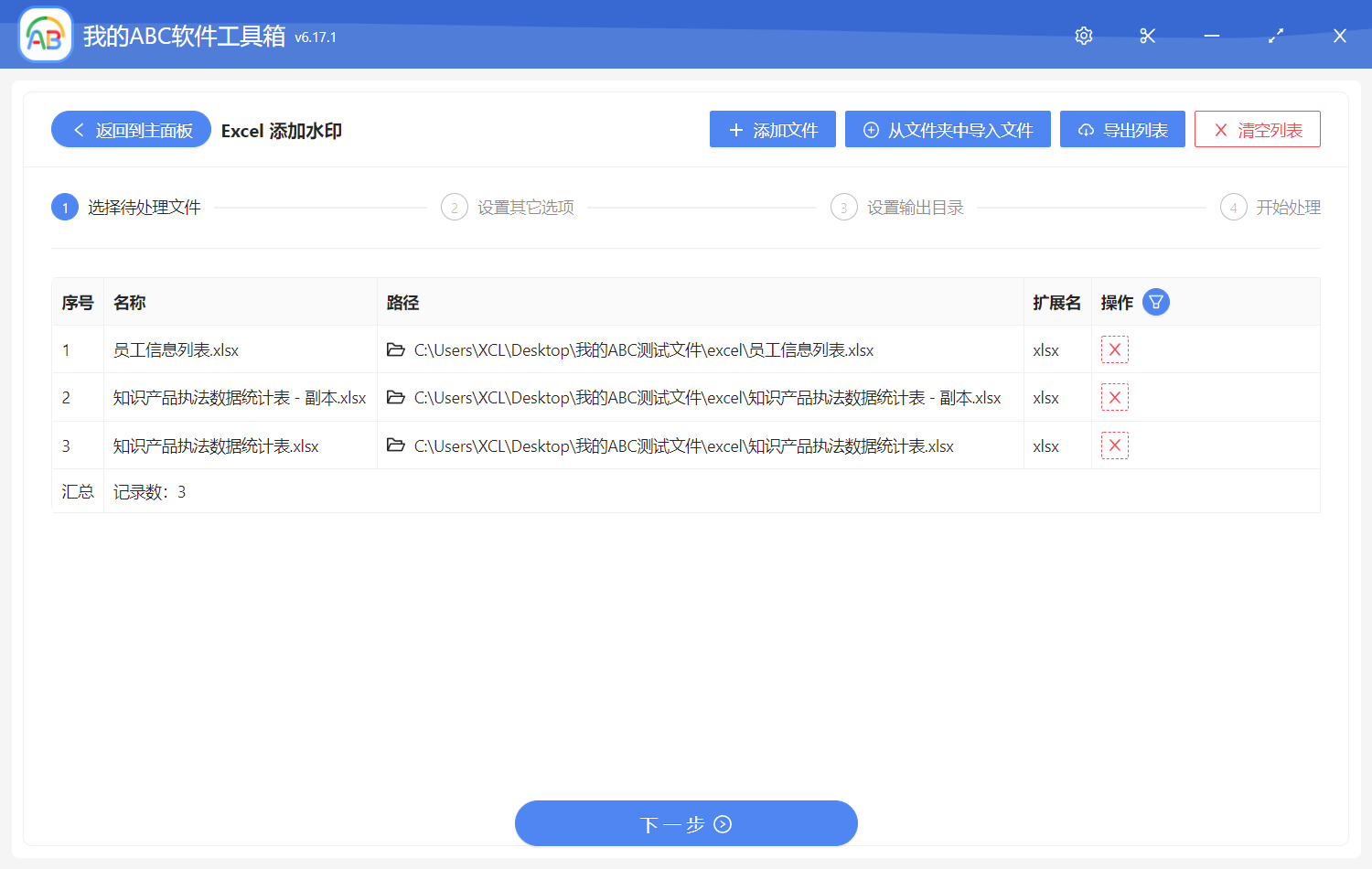
當我們添加完需要加水印的 Excel 工作簿文件之後,我們直接單擊下一步,然後這個時候軟件就提示我們設置水印的參數信息,比如說水印在 Excel 工作簿文件中的位置,還有水印的文字內容,還有水印的字體,還有水印的文字大小,還有水印的文字的顏色和透明度等等。

當我們設置完 Excel 工作簿水印的文字大小和顏色之後了,我們直接單擊下一步,然後軟件就很快速的將我們所有的 Excel 工作簿文檔的所有工作表都添加了相應的水印。 我們不僅很快速的添加文字水印,也可以很快速的添加圖片水印。 有了這個簡單的方法之後,我們以後如果遇到需要保護我們的 Excel 工作簿文檔的問題,就可以按照相同的步驟去批量的給我們所有的 excel 工作簿文件添加水印了。